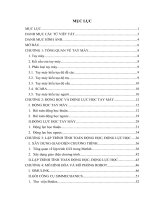Đồ án tốt nghiệp Xây dựng chương trình quản lý thông tin thư viện cho Trường Tiểu học Lê Văn Tám Hải Phòng trên ngôn ngữ lập trình Microsoft Visual Basic 6.0 và cơ sở dữ liệu Microsoft Access
Bạn đang xem bản rút gọn của tài liệu. Xem và tải ngay bản đầy đủ của tài liệu tại đây (2.08 MB, 66 trang )
LỜI CẢM ƠN
Em xin chân thành cảm ơn Bộ môn Mạng & Truyền thông - Khoa Công
nghệ thông tin và quý Thầy, Cô trong khoa, trường Đại học Công nghệ thông
tin & Truyền thông đã tạo điều kiện cho em học tập và thực hiện đồ án tốt
nghiệp này.
Đặc biệt, em xin chân thành cảm ơn thầy giáo Thạc sĩ Đỗ Đình Cường
đã tận tình hướng dẫn, chỉ bảo em trong quá trình thực hiện đề tài.
Mặc dù em đã cố gắng hoàn thành đề tài với tất cả sự nỗ lực của bản
thân, nhưng đề tài chắc chắn không tránh khỏi những thiếu sót, kính mong sự
cảm thông và tận tình chỉ bảo của quý Thầy, Cô và các bạn.
Thái Nguyên, ngày 15 tháng 7 năm 2013
Sinh viên
Phạm Thị Khánh Hoài
1
LỜI CAM ĐOAN
Em xin cam đoan toàn bộ nội dung trong đồ án này là do em tự nghiên
cứu các tài liệu, khảo sát thực tế nhu cầu ứng dụng phần mềm quản lý thư viện,
thống kê báo cáo trong thư viện và đặc biệt là nhu cầu nâng cấp phần mềm quản
lý thư viện của thư viện trường Tiểu học Lê Văn Tám. Từ đó em nghiên cứu cơ
sở lý thuyết liên quan đến việc xây dựng nâng cấp phần mềm quản lý thư viện và
đồng thời xây dựng chương trình làm đề tài thực tập tốt nghiệp của mình.
Các số liệu và thiết kế không sao chép từ bất cứ một công trình hay một
sản phẩm nào khác.
Người cam đoan
Sinh viên: Phạm Thị Khánh Hoài
2
MỤC LỤC
LỜI CẢM ƠN......................................................................................................1
LỜI CAM ĐOAN................................................................................................2
MỤC LỤC............................................................................................................ 3
LỜI MỞ ĐẦU......................................................................................................8
CHƯƠNG 1: CƠ SỞ LÝ THUYẾT...................................................................9
1.1. Microsoft visual basic 6.0............................9
1.1.1 Giới thiệu Microsoft visual basic 6.0.........9
1.1.2 Các thành phần trong cửa sổ của Visual
Basic...................................................................9
1.1.3. Thiết kế giao diện...................................10
1.1.4. Thuộc tính, phương thức và sự kiện........15
1.1.5 Biến, hằng và các kiểu dữ liệu.................16
1.1.6. Các cấu trúc điểu khiển chương trình.....18
1.1.7. Các kỹ thuật kết nối cơ sở dữ liệu...........21
1.1.7.2 Kỹ thuật lập trình ADO..........................21
1.1.7.3 Đối tượng Connection và đối tượng
Recordset.........................................................26
1.2. Tổng quan về hệ quản trị cơ sở dữ liệu
Microsoft Access..............................................29
1.2.1 Giới thiệu chung về Microsoft Access.....29
1.2.2 Các thành phần cơ bản của access........29
1.2.2.1 Bảng trong access................................29
CHƯƠNG 2: KHẢO SÁT, PHÂN TÍCH VÀ THIẾT KẾ HỆ THỐNG.......37
2.1. Khảo sát hiện trạng và tìm hiểu nhu cầu...37
2.1.1. Giới thiệu về trường và thư viện trường tiểu
học Lê văn Tám................................................37
3
2.1.2. Thực trạng quản lý thư viện trường tiểu
học Lê Văn Tám...............................................38
2.2. Phân tích bài toán quản lý thư viện trường
tiểu học Lê Văn Tám........................................43
2.2.1 Các chức năng chính của hệ thống........43
+ Tìm kiếm theo mã sách................................44
2.2.2. Các biểu đồ phân tích thiết kế hệ thống. 44
4
LỜI CẢM ƠN 1.................................................................................................44
LỜI CAM ĐOAN 2...........................................................................................44
MỤC LỤC 3.......................................................................................................44
LỜI CẢM ƠN 1 3..............................................................................................44
LỜI CAM ĐOAN 2 3........................................................................................44
MỤC LỤC 3 3....................................................................................................44
LỜI MỞ ĐẦU 7 3..............................................................................................44
CHƯƠNG 1: CƠ SỞ LÝ THUYẾT 8 3...........................................................44
CHƯƠNG 2: KHẢO SÁT, PHÂN TÍCH VÀ THIẾT KẾ HỆ THỐNG 36 3
............................................................................................................................ 44
CHƯƠNG 3: CÀI ĐẶT CHƯƠNG TRÌNH 54 4............................................44
TÀI LIỆU THAM KHẢO 67 6.........................................................................44
NHẬN XÉT CỦA GIÁO VIÊN HƯỚNG DẪN 68 6......................................44
LỜI MỞ ĐẦU 7.................................................................................................44
CHƯƠNG 1: CƠ SỞ LÝ THUYẾT 8..............................................................44
CHƯƠNG 2: KHẢO SÁT, PHÂN TÍCH VÀ THIẾT KẾ HỆ THỐNG 36. .45
CHƯƠNG 3: CÀI ĐẶT CHƯƠNG TRÌNH 58...............................................46
TÀI LIỆU THAM KHẢO 71...........................................................................47
NHẬN XÉT CỦA GIÁO VIÊN HƯỚNG DẪN 72.........................................47
2.3. Thiết kế cơ sở dữ liệu................................55
2.3.1 Thông tin đầu vào của hệ thống..............55
2.3.2 Thiết kế các bảng của cơ sở dữ liệu........56
2.3.2.1 Bảng độc giả........................................56
2.3.2.2 Bảng Mượn trả......................................56
2.3.2.4 Bảng phân loại.....................................57
5
2.3.2.5 Bảng Nhà xuất bản...............................57
2.3.2.7. Bảng ChiTietNhap...............................57
Bảng User........................................................58
2.3.2.9 Bảng TacGia........................................58
2.3.2.10 Bảng Sach..........................................58
2.3.3 Sơ đồ thực thể liên kết.............................58
CHƯƠNG 3: CÀI ĐẶT CHƯƠNG TRÌNH....................................................59
3.1. Giao diện chính của chương trình..............59
.........................................................................59
Giao diện chính của chương trình.....................59
- Giao diện chính của chương trình có chức năng
đưa ra các menu giúp cho người dùng có thể lựa
chọn các chức năng của chương trình trong quá
trình làm việc được dễ dàng và thuận tiện hơn. 59
Menu của giao diện chính gồm:.......................59
1 - Hệ thống......................................................59
2 - Quản lý độc giả...........................................59
3- Quản lý Sách................................................59
4- Quản lý mượn trả..........................................59
5- Tìm kiếm.......................................................59
6- Thống kê......................................................59
7- Trợ giúp........................................................59
3.1.1. Form đăng nhập.....................................60
3.1.2. Form đăng ký.........................................60
3.2. Chức năng quản lý độc giả........................61
3.2.1. Giao diện chức năng nhập thông tin độc
giả....................................................................61
3.2.2 Giao diện chức năng gia hạn thẻ.............62
3.3 Chức năng quản lý sách.............................63
3.3.1 Giao diện chức năng cập nhật sách........63
.........................................................................64
6
3.3.2 Giao diện chức năng cập nhật tác giả.....65
3.4 Chức năng tìm kiếm....................................66
3.4.1 Giao diện chức năng tìm kiếm theo mã
sách..................................................................66
3.4.2. Giao diện chức năng tìm kiếm theo tên
sách..................................................................66
3.5. Chức năng quản lý mượn trả.....................67
3.5.1. Giao diện chức năng cho mượn sách.....67
Giao diện chức năng này có chức năng:..........67
Khi học sinh đến mượn sách người dùng sẽ nhập
mã thẻ học sinh, nhập mã sách cần mượn, nhập
ngày hẹn trả sau đó nhấn chức năng cho mượn
trên giao diện....................................................67
Giao diện này yêu cầu nhập mã thẻ học sinh,
nhập mã sách bằng combobox........................67
3.5.2. Giao diện chức năng nhận trả sách........68
3.6 Chức năng thống kê, báo cáo....................68
3.6.1 Giao diện chức năng thống kê ds sách có
trong thư viện....................................................68
.........................................................................68
3.6.2 Giao diện chức năng thống kê sách đang
mượn................................................................69
3.6.3 Giao diện chức năng thống kê sách hỏng
.........................................................................70
.........................................................................70
KẾT LUẬN........................................................71
TÀI LIỆU THAM KHẢO................................................................................72
NHẬN XÉT CỦA GIÁO VIÊN HƯỚNG DẪN..............................................73
7
LỜI MỞ ĐẦU
Trong các trường Tiểu học, THCS và THPT, thư viện luôn là nơi cung cấp
rất nhiều tài liệu cho các cán bộ giáo viên, học sinh trong trường học tập và
nghiên cứu. Ngoài những đầu sách ra, thư viện còn cung cấp tài liệu của các cán
bộ giáo viên và học sinh để mọi người có thể tham khảo. Việc tìm kiếm sách để
cho học sinh mượn sách, việc nhận trả sách hay thêm các tài liệu mới theo yêu
cầu cần có một chương trình quản lý để giúp các công việc được thực hiện một
cách dễ dàng hơn và có thể phục vụ được tốt hơn cho nhu cầu của độc giả ngày
càng tăng. Với Microsoft Visual Basic 6.0, chúng ta có thể tự viết một chương
trình quản lý thông tin cho một thư viện của bất kỳ một trường Tiểu học, THCS
hay THPT nào để giúp cho công việc quản lý thư viện được dễ dàng và chặt chẽ
hơn. Với một chương trình quản lý thư viện, chúng ta có thể phát triển mở rộng
thêm và thay đổi cho phù hợp với bất kỳ yêu cầu của một thư viện nào.
Là sinh viên đang theo học tại trường ĐH Công Nghệ Thông Tin và
Truyền Thông – ĐH Thái Nguyên, đã được học tập về môn học cơ sở dữ liệu và
phân tích thiết kế hệ thống cùng với việc tìm hiểu ngôn ngữ lập trình Visual
Basic, em rất hi vọng được mang những kiến thức mình đã được học áp dụng vào
trong thực tế, giúp ích cho công việc quản lý thông tin thư viện được dễ dàng
hơn.
Đồ án tốt nghiệp mà em thực hiện là Xây dựng chương trình quản lý thông tin
thư viện cho Trường Tiểu học Lê Văn Tám – Hải Phòng trên Ngôn ngữ lập trình
Microsoft Visual Basic 6.0 và cơ sở dữ liệu Microsoft Access.
8
CHƯƠNG 1: CƠ SỞ LÝ THUYẾT
1.1. Microsoft visual basic 6.0
1.1.1 Giới thiệu Microsoft visual basic 6.0
-Viusal Basic 6.0 là công cụ lập trình trực quan giúp ta tạo nhanh những
ứng dụng chạy trên Windows
- Viusal Basic 6.0 là ngôn ngữ lập trình hướng đối tượng (Lập trình viên
chia nhỏ vấn đề cần giải quyết thành nhiều đối tượng).Từng đối tượng có những
đặc điểm, gọi là thuộc tính (Properties) và những chức năng riêng biệt, gọi là
phương thức (Methods).Lập trình viên phải đưa ra các thuộc tính và phương thức
mà đối tượng cần thể hiện.Các chương trình của VB hoạt động theo hướng tác
ứng với sự kiện bên ngoài.
VD: Nhấn chuột, bàn phím…vào đối tượng đó
- Chương trình của Viusal Basic 6.0 là tập hợp các đoạn mã lệnh độc lập.
Các đoạn mã lệnh này chỉ được kích hoạt khi có biến cố tương ứng xảy ra. Nếu
ta chưa viết thủ tục cho biến cố đó thì chương trình không hoạt động đến khi biến
cố đó xảy ra
1.1.2 Các thành phần trong cửa sổ của Visual Basic
1.1.2.1 Thanh tiêu đề (Title Bar)
Thanh tiêu đề thể hiện tên của chương trình là Microsoft Visual Basic.
Góc phải thanh tiêu đề có 3 nút điều khiển: Minimize window (thu nhỏ của sổ
làm việc); Maximize/Restore window (phóng to và phục hồi kích thước của sổ
làm việc); Close(nút đóng cửa sổ là việc của Visual Basic)
1.1.2.2 Thanh thực đơn (Menu Bar)
- Gồm các lệnh sau: File, Edit, Project, Format, Debug, Run, Query,
Diagram, Tools, Add-Ins, Window, Help.
- Thanh lệnh đơn (menu bar) xuất hiện ngay dưới thanh tiêu đề (Title bar)
và chứa một hoặc nhiều tuỳ chộn lệnh đơn, mỗi tuỳ chọn trong thanh lệnh đơn
định danh một phạm trù các tác vụ.
9
- Xuất hiện ngay dưới mỗi tuỳ chọn lệnh đơn có thể là một hoặc nhiều tuỳ
chọn. Các tuỳ chọn xuất hiện trên thanh lệnh đơn được gọi là các tuỳ chọn lệnh
đơn chính và những tuỳ chọn dưới chúng được gọi là các tuỳ chọn con.
1.1.2.3 Thanh công cụ (Tool bar)
Là các lệnh được thể hiện dưới dạng biểu tượng giúp ta thực hiện một
lệnh nhanh hơn.
- Gồm các lệnh sau: Add Standard EXE Project, Add form, Menu editor,
Open Project, Save Project, Cut, Copy, Paste, Find, Undo, Redo, Start, Break,
End, Project Explore, Project windows, Form layuot window, Object brownser,
Toolbox, Data view window, Visual component manager.
- Thanh công cụ chứa các nút thanh công cụ, cho phép nhanh chóng truy
cập đến các lệnh thường dùng nhất.
- Các nút trong thanh công cụ cũng tương tự như các mục trong thanh
thực đơn. Các nút thanh công cụ cung cấp cho người dùng một nối tắt đối với các
hành động mà ta chọn qua nhiều bước bằng lệnh đơn.
- Các tính chất của thanh công cụ: là các tính chất duy nhất đối với một
điều khiển thanh công cụ gồm:
+ Style: Xác định hình dáng của điều khiển.
+ TextAlignment: xác định vị trí của văn bản tương đối với nút.
+ ToolTipText: ô gợi nhớ tên công cụ
- Các phương pháp của thanh công cụ:
Các phương pháp thường dùng là: Move, Drag
1.1.3. Thiết kế giao diện
1.1.3.1. Giới thiệu Form
Trong chương trình Visual Basic đều có ít nhất là một Form. Form hay còn
gọi là biểu mẫu, là thành phần quan trọng nhất trong số tất cả các thành phần giao
diện. Form là cơ sở cho việc thiết kế giao diện người dùng của ứng dụng. Tất cả các
thành phần tạo thành giao diện người dùng đều được đặt trong Form.
Khi ứng dụng chạy, nó mở ra một Form. Sau khi Form được nạp vào bộ
nhớ, tất cả các thành phần hàm chứa trong nó sẽ hiện diện và có thể truy cập.
10
- Cách tạo Form: Sau khi tạo Project mới, môi trường triển khai lập trình
cho sẵn ta một Form. Có 2 cách:
+ Cách 1: Dùng menu: Project / Add Form.
+ Cách 2: Dùng công cụ: Add Form
- MDI Form (Multiple Document Interface)
- MDI Form là một Form có thể chứa nhiều Form con bên trong.
Có 2 cách tạo:
+ Cách 1: dùng menu: Project / Add MDI Form
+ Cách 2: Dùng công cụ: Add Form / MDI Form.
Mỗi Project chỉ có thể có tối đa một MDI Form. Muốn một Form trở
thành một Form con (MDI Form) ta Set property MDI Child của nó thành
True.
1.1.3.2. Lưu và chạy Form
- Lưu Form: có 2 cách:
+ Dùng menu: = File / Save<tên Form>As
+ Vào cửa sổ Project, chuột phải lên Form chọn Save<tên Form>As
- Chạy Form: Run / Start hoặc nhấn vào công cụ Run trên thanh công cụ
(Tool Bar).
1.1.3.3. Các đối tượng (Objects)
* Đặc điểm :
+ Mỗi đối tượng có một tên để phân biệt
+ Có nhiều đặc tính, các đặc tính này có thể gọi là các thuộc tính
(Property) của đối đó.
+ Mỗi đối tượng có nhiều hoạt động và các hoạt động này gọi là các
phương thức (method) của nó.
- Truy xuất đối tượng
+ Truy xuất đối tượng tức là đặt giá trị cho các property (thuộc tính) của
đối tượng, hay gọi Method (phương thức) cho các đối tượng đó hoạt động. Bất
cứ khi nào truy xuất đến đối tượng đều được viết theo cú pháp :
<Object name>.<tên Property hay Method>
11
- Viết lệnh cho đối tượng
+ Khi bạn đặt một đối tượng lên form thì lúc đầu nó chưa hoạt động. Vì
vậy cần phải viết lệnh để cho nó làm việc bằng cách :
. Double click cho đối tượng
. Cửa sổ lệnh hiện ra và viết lệnh cho đối tượng đó
.Sử dụng cửa sổ để viết mã lệnh
Mỗi phần mã lệnh cho một sự kiện xảy ra trên một đối tương đều có hai
dòng đầu tiên là Sub và cuối là End sub
- Thuộc tính chung các đối tượng
+ Thuộc tính Name:Mỗi Coltrol trong một Form đều có thuộc tính Name
để phân biệt với các Coltrol khác. Đây là thuộc tính dùng để truy xuất đến đối
tượng Coltrol đó.
Thuộc tính
Alignment
Appearrance
Forecolor
Backcolor
Font
Enable
Giải thích
Căn lề cho dòng chữ (Text, Caption)
Xác định cotrol có là 3D hay không ?
Mã chữ trên cotrol
Màu nền trên coltrol
Font của coltrol
Nếu thuộc tính này có giá trị False, coltrol sẽ không sử
Top – Left
Visible
Width – Height
Tooltexttiph
dụng được, đủ có thể nhìn thấy
Quy góc trái trên của coltrol
Ân hay hiện coltrol
Quy định kích thước coltrol
Ghi chú nội dung của coltrol. Dòng chữ này hiện ra khi
Thuộc tính
Alignment
Appearrance
Forecolor
Backcolor
Font
Enable
ta dừng chuột ngay trên coltrol.
Giải thích.
Cách lề cho dòng chữ (Tetx captin).
Xác định control có là 3D hay không ?.
Mà chữ trên control.
Màu nền trên control.
Font của control.
Nếu thuộc tính này có giá trị False control sẽ không sử
Top – Left
Visible
Width – Height
Tooltexttip
dụng được, có thể nhìn thấy .
Quy góc trái trên của control.
Ẩn hay hiện của control.
Quy định kích thước của control..
Ghi chú nôi dung của control. Dòng chữ này hiện ra khi
12
ta dừng chuột ngày trên control.
Bảng 1.1.3.3(a): Các thuộc tính của đối tượng trong VB6.0
* Các điều khiển nội tại bao gồm:
Điều khiển
Label
Biểu tượng
Mô tả
Hiển thị chuỗi kí tự không đổi trên biểu mẫu
Frame
CheckBox
Làm nơi chứa cho các điều khiển khác
Cho phép người sử dụng chọn hoặc không
ComboBox
chọn một khả năng nào đó
Cho phép người sử dụng chọn từ danh sách
HscrollBar
các chọn lựa hay nhập dữ liệu mới
Cho phép người sử dụng cuộn ngang qua một
Timer
điều khiển chứa dữ liệu khác
Cho phép chương trình tự động thi hành một
công việc nào đó vào một thời điểm, không
DirListBox
Shape
Image
cần tương tác của người sử dụng
Cho phép người sử dụng chọn thư mục
Hiển thị dạng hình học trên biểu mẫu
Hiển thị hình ảnh đồ hoạ trên biểu mẫu
OLE
nhưng không thể làm nơi chứa
Cho phép thêm chức năng lập trình của một
Container
PictureBox
điều khiển vào ứng dụng
Hiển thị hình ảnh trên biểu mẫu và có thể
TextBox
làm nơi chứa
Dùng trình bày văn bản nhưng cũng cho
phép người sử dụng sửa đổi hay thêm mới
CmdButton
văn bản
Cho phép người sử dụng thực hiện một hành
OptionButton
động
Cho phép người sử dụng chọn từ một nhóm
ListBox
có 2 hay nhiều khả năng trở lên
Cho phép người sử dụng chọn từ danh sách
VscrollBar
các phần tử
Cho phép người sử dụng cuộn dọc qua một
DriveListBox
điều khiển chứa dữ liệu khác
Cho phép người sử dụng chọn ổ đĩa
13
FileListBox
Line
Data
Cho phép ngưòi sử dụng chọn tập tin
Hiển thị một đoạn thẳng trên biểu mẫu
Cho phép kết nối với cơ sở dữ liệu
Bảng 1.1.3.3(b): Các điều khiển của giao diện VB6.0
14
1.1.4. Thuộc tính, phương thức và sự kiện
1.1.4.1. Thuộc tính:
Thuộc tính mô tả đối tượng, mỗi đối tượng có 1 bộ mô tả đối tượng
Thuộc tính
Left
Top
Height
Width
Name
Enabled
Visible
Giải thích
Vị trí cạnh trái của điều khiển so với vật chứa nó
Vị trí cạnh trên của điểu khiển so với vật chứa nó
Chiều cao của điều khiển
Chiều rộng của điều khiển
Một giá trị chuỗi được dùng để nói đến thuộc tính
Giá trị logic (True hoặc False) quyết định người sử
dụng có làm việc với điều khiển không
Giá trị logic (True hoặc False) giá trị người sử dụng có
thấy điều khiển hay không
Borderstyle
Quyết định các thành phần của cửa sổ
Bảng 1.1.4.1: Thuộc tính của 1 đối tượng cụ thể
1.1.4.2. Phương thức (Methods)
- Là những đoạn chương trình chứa trong điều khiển, cho điều khiển biết
cách thức để thực hiện một công việc nào đó
Phương thức
Move
Drag
Setfous
Giải thích
Thay đổi vị trí 1 đối tượng theo yêu cầu của chương trình
Thi hành hành động kéo và thả của người sử dụng
Cung cấp tầm ngầm cho đối tượng được chỉ ra trong lệnh
Zorder
gọi phương thức
Quy định thứ tự xuất hiện của các điều khiển trên màn
hình
Bảng 1.1.4.2: Các phương thức thông dụng
15
1.1.4.3. Sự kiện
- Là những phản ứng của đối tượng
Sự kiện
Change
Xảy ra khi
Người sử dụng sửa đổi chuỗi kí tự trong hộp combo box
Click
DblClick
DragDrop
DragOver
hoặc hộp văn bản (Text box)
Người sử dụng sử dụng nút chuột để nhấn lên đối tượng
Người sử dụng sử dụng nhấn đúp lên đối tượng
Người sử dụng kéo rê một đối tượng sang nơi khác
Người sử dụng kéo rê một đối tượng ngang qua một điều
GolFocus
KeyDown
khiển khác
Đưa một đối tượng vào tầm ngắm của người sử dụng
Người sử dụng nhấn một nút trên bàn phím trong khi 1 đối
KeyPress
tượng đang trong tầm ngắm
Người sử dụng nhấn và thả một nút trên bàn phím trong
KeyUp
khi một đối tượng đang trong tầm ngắm
Người sử dụng thả 1 nút trên bàn phím trong khi 1 đối
tượng đang trong tầm ngắm
LostFocus
Đưa 1 đối tượng ra khỏi tầm ngắm
MouseDown Người sử dụng nhấn 1 nút chuột bất kì trong khi con trỏ
chuột đang nằm trên 1 đối tượng
MouseMove Người sdụng di chuyển con trỏ chuột ngang một đối tượng
MouseUp
Người sử dụng thả nút chuột trong khi con trỏ chuột đang
nằm trên một đối tượng
Bảng 1.1.4.3: Các sự kiện thông dụng
1.1.5 Biến, hằng và các kiểu dữ liệu
1.1.5.1 Biến
Biến: dùng để chứa dữ liệu tạm thời cho tính toán, so sánh và các hoạt
động khác
- Ta dùng toán tử (=) để tính toán và chứa giá trị vào biến
Dấu (=) là toán tử gán, không phải là toán tử so sánh bằng
- Khai báo biến: Để khai báo biến ta dùng lệnh Dim:
Dim<tên biến>[As<kiểu dữ liệu>]
16
Biến khai báo trong thủ tục chỉ tồn tại khi thủ tục thi hành.Nó sẽ mất đi
khi thủ tục chấm dứt. Ta không thể truy cập biến từ bên ngoài thủ tục vì giá trị
của biến trong thủ tục là cục bộ đối với thủ tục đó
- Kiểu dữ liệu trong khai báo Dim có thể là: Integer, String hoặc Currency
- Ta có thể khai báo ngầm hoặc khai báo tường minh hoặc khai báo static
1.1.5.2. Hằng
- Dùng để chứa dữ liệu tạm thời nhưng không thay đổi trong suốt thời
gian chương trình hoạt động. Sử dụng hằng số làm chương trình sáng sủa, dễ đọc
hơn thay vì các con số
- Khai báo hằng:
[PubliclPrivate] Cost<tên hằng> [As<kiểu dữ liệu>]=<biểu thức>
Biểu thức bên phải dấu = là một con số hay một chuỗi tường minh, nhưng
nó cũng có thể là một biểu thức cho ra kết quả là số hay chuỗi (Mặc dù biểu thức
đó không thể gọi hàm)
- Tầm hoạt động:
+ Hằng khai báo trong thủ tục chỉ hoạt động trong thủ tục
+ Hằng hoạt động trong modun chỉ hoạt động trong modun
1.1.5.3 . Kiểu dữ liệu
- Kiểu số (Integer, Long, Double, Currency). Kiểu số tốn ít vùng chứa. Tất
cả các biến kiểu số có thể được gán cho nhau và cho biến Variant
- Kiểu Byte:thường dùng để chứa dữ liệu nhị phân. Byte là kiểu không
dấu (0-255), nó không thể nhận ra dấu âm
- Kiểu String : Mặc định, biến hay tham số kiểu chuỗi có chiều dài thay
đổi, nó có thể tăng hoặc giảm tuỳ theo ta gán dữ liệu
- Kiểu Boolean : Nếu ta có một biến có 2 giá trị là True/False, Yes/No,
On/Off, ta nên dùng kiểu Boolean. Giá trị mặc định của Boolean là False
- Kiểu Date:Kiểu ngày tháng
- Kiểu Object: Biến kiểu Obiect chứa 1 địa chỉ 4 byte (32 bit) trỏ đến đối
tượng trong ứng dụng hiện hành hoặc các ứng dụng khác
17
- Kiểu Variant: Có thể chứa mọi dữ liệu, chuỗi, số, thậm chí cả mảng. Ta
không cần chuyển đổi dữ liệu vì VB làm việc đó một cách tự động.Variant cũng
thuận tiện khi ta không biết trước kiểu dữ liệu
- Kiểu mảng (Array):Mảng là một xâu các biến có cùng tên và cùng kiểu
dữ liệu. Dùng Array làm chương trình đơn giản và rút gọn, vì ta có thể dùng
vòng lặp
1.1.6. Các cấu trúc điểu khiển chương trình
1.1.6.1. Cấu trúc chọn:
*Dạng đơn(If…Then)
- Một dòng lệnh:
If<Điều kiện> Then<Dòng lệnh>
- Nhiều dòng lệnh:
If<Điều kiện> Then
<Các dòng lệnh>
Điều kiện là một so sánh hay một biểu thức mang giá tri số.VB thông dịch
giá trị này là True/False (0 là False, giá trị khác 0 là True). Nếu điều kiện là True,
VB thi hành tất cả các dòng lệnh sau từ khoá Then
*Dạng đầy đủ (If…Then…Else)
If<Điều kiện> Then
<Các lệnh 1>
Else
<Các lệnh 2>
End If
VB kiểm tra điều kiện 1, nếu sai kiểm tra điều kiện 2…cho đến khi điều
kiện đúng
*Select Case:Giúp giải quyết trường hợp có quá nhiều ElseIf được dùng,
giúp chương trình sáng sủa, dễ đọc
Select Case <Biểu thức kiểm tra>
[Case <Danh sách biểu thức 1>
[Khối lệnh 1]
18
[Case <Danh sách biểu thức 2>
[Khối lệnh 2]
.
[Case Else
[Khối lệnh n]
End Select
=>Trong đó biểu thức có thể là biểu thức số hoặc biểu thức chuỗi ký tự.
Mỗi danh sách biểu thức chứa 1 hoặc nhiều giá trị. Các giá trị cách nhau bằng
dấu phẩy. Mỗi khối lệnh có thể chứa từ 0 đến nhiều dòng lệnh. Nếu có hơn một
Case thoả điều kiện thì khối lệnh của Case đầu tiên được thi hành. Case Else
không nhất thiết phải có.
1.1.6.2 Cấu trúc lặp:
- Vòng lặp cho phép thi hành 1 đoạn chương trình nhiều lần
*Cấu trúc For
- Dạng 1(For…Next)
Cú pháp:
For <Biến> = <Giá trị 1> to <Giá trị 2> [Step <n>]
<Các lệnh 1>
[Exit For]
<Các lệnh 2>....
Next [<Biến>]
=>Trong đó :
+<Giá trị 1>, <Giá trị 2> là 2 chỉ số đầu và cuối của biến
+Step(n):Thể hiện bước nhảy n có thể là âm hoặc dương.Nếu không dùng
Step thì máy cho rằng bước nhảy là 1
+Exit For:Nếu gặp sẽ nhảy ra khỏi vòng lặp
-Dạng 2 (ForEach…Next)
For Each <Phần tử> In <Nhóm>
<Các lệnh 1>
[Exit For]
19
<Các lệnh 2>
Next [Phần tử]
=> Để dùng For Each…Next:
+ Phần tử trong tập hợp chỉ có thể là biến Variant, biến Object
+ Phần tử trong mảng chỉ có thể là biến Variant
+ Không dùng For Each…Next với mảng chứa kiểu tự định nghĩa vì
Variant không chứa kiểu tự định nghĩa
*Cấu trúc While…Wend
While <Điều kiện>
<Các lệnh>...
Wend
=>Vòng lặp chỉ thoát khi biểu thức điều kiện sai.Chừng nào điều kiện còn
đúng thì còn thực hiện vòng lặp
*Cấu trúc Do…Loop:Có 3 dạng
- Dạng 1:Lặp trong khi điều kiện là True
Do While <Điều kiện>
<Khối lệnh>
Loop
- Dạng 2:Vòng lặp luôn có ít nhất 1 lần thi hành khối lệnh
Do
<Khối lệnh>
Loop While <Điều kiện>
- Dạng 3:Lặp trong khi điều kiện là False
Do Until <Điều kiện><Khối lệnh>
Loop
- Dạng 3:Lặp trong khi điều kiện là False và có ít nhất 1 lần thi hành
Do
<Khối lệnh>
Loop Until <Điều kiện>
20
1.1.7. Các kỹ thuật kết nối cơ sở dữ liệu
1.1.7.1. Giới thiệu về kết nối CSDL trong VB6.0
Từ nhiều năm trở lại đây hãng Microsoft đã cho ra đời rất nhiều phiên bản
lập trình cơ sở dữ liệu với Visual Basic 6.0, đồng thời cũng có nhiều phiên bản
kết nối cơ sở dữ liệu kèm theo. Sau đây là một số kết nối cơ bản mà Visual Basic
6.0 hay sử dụng.
+) ODBC (Open Database Connectivity): ODBC được thiết kế để cho
chương trình kết nối với nhiều loại cơ sở dữ liệu mà chỉ dùng một phương cách
duy nhất. Điều này giúp cho lập trình viên chỉ sử dụng một phương thức duy nhất
để truy cập vào hệ quản trị cơ sở dữ liệu. Hơn thế nữa, khi chúng ta nâng cấp lên
hệ quản trị cơ sở dữ liệu cao hơn, ví dụ nâng từ Access lên SQL Server, thì sự
sửa đổi trong chương trình sẽ rất ít.
+) DAO (Data Access Object): DAO là kỹ thuật kết nối cơ sở dữ liệu riêng
của Microsoft. Kỹ thuật này chỉ dùng với Jet Data Engine, Lợi điểm của kỹ thuật
này là tính dễ dùng, nhanh chóng và tiện lợi, tuy nhiên chỉ có thể liên kết được
với hệ quản trị cơ sở dữ liệu Microsoft Access.
+) RDO (Remote Data Object): Một trong những lý do chính để RDO được
thiết kế là giải quyết khó khăn về sự rắc rối của ODBC. Cách lập trình với RDO
đơn giản như DAO, khả năng của nó thì như ODBC. RDO cho phép nhiều
chương trình kết nối với cơ sở dữ liệu.
+) ADO (Active X Data Objects): Sự khác biệt chính giữa ADO và DAO là
ADO cho phép ta làm việc với mọi loại nguồn dữ liệu (data sources), không nhất
thiết phải là cơ sở dữ liệu Microsoft Access hay SQL Server, Data Source có thể
là danh sách các địa chỉ Email, hay một file text, trong đó mỗi hàng là một
recocrd gồm những fields ngăn cách bởi các dấu phẩy hay dấu tab.
1.1.7.2 Kỹ thuật lập trình ADO
ADO (ActiveX Data Objects) là một kỹ thuật lập trình kết nối cơ sở dữ liệu
phát triển gần đây nhất của Visual Basic 6.0. Không giống như những kỹ thuật
truy cập cơ sở dữ liệu khác của Visual Basic 6.0 như RDO (Remote Data
Objects), DAO (Data Access Objects), ADO có thể cung cấp cho người lập trình
21
viên nhiều lựa chọn trong việc truy xuất dữ liệu. Mặt khác, ADO không truy cập
trực tiếp đến một cơ sở dữ liệu, ADO làm việc tầng thấp hơn là OLE DB
provider và OLE DB provider này có nhiệm vụ truy xuất đến nhiều loại dữ liệu
khác nhau, sau đó trình bày cơ sở dữ liệu ngược lại với ADO.
Kỹ thuật ADO cho phép truy cập dữ liệu thông qua 2 cách:
*Sử dụng ADO DATA CONTROL
Sau đây chúng ta sẽ thiết lập một form kết nối cơ sở dữ liệu có sử dụng điều
khiển ADO (ADO data control).
ADO Data Control không có sẵn trong hộp công cụ (Toolbox) như một số
control thông dụng khác, do đó bạn phải đưa vào bằng cách: trên menu của
Visual Basic 6.0 chọn Project ->Components (hoặc click chuột phải trên Toolbox
chọn Components), trong tab Control bạn check vào ô “Microsoft ADO Data
Control 6.0 (OLEDB)” rồi nhấn nút Apply:
Hộp thoại Components
Lúc này trên Toolbox xuất hiện biểu tượng như hình dưới đây:
ADO
Data
Control
ADO Control
Bây giờ bạn tạo một form, và đặt điều khiển lên form, có tên mặc định là
Adodc1 (bạn có thể đổi tên khác):
22
Kết nối Adodc1 lên Form
Điều quan trọng tiếp theo: kết nối ADO Data Control với nguồn dữ liệu
(Data Source) từ cơ sở dữ liệu, bạn thực hiện hai buớc sau:
Bước 1: Tạo một Conection đến cơ sở dữ liệu: click chuột Adodc1, trong
của sổ properties chọn thuộc tính ConnectionString khi đó xuất hiện button
bạn click vào button này sẽ hiện ra cửa sổ Property Page, có 3 chọn lựa:
Use Data Link File: cho phép bạn load những thông số kết nối đã được lưu trong
MDL file (Microsoft Data Link). Use ODBC Data Source Name: bạn có thể chọn
một DSN từ những DSN trong ODBC của máy bạn (bạn phải thiết lập DSN này
trong ODBC trước), hoặc bạn có thể tạo mới DSN ngay lúc này bằng cách nhấp
chọn ‘New’ và cấu hình DSN này.
Use ConnectionString: bạn phải chỉ ra một chuỗi kết nối trực tiếp.
Property Page
23
Chọn option thứ 3 là ‘Use ConnectionString’ click ‘Build’ chọn provider là
“Microsoft Jet 4.0 OLE DB Provider” click ‘Next’ để chỉ đường dẫn cơ sở dữ
liệu mà bạn dùng sau này. kế tiếp click ‘Test Connection’ thấy thành công ->OK
->OK ->Apply ->OK
Data Link Properties
Liên kết với cơ sở dữ liệu
24
Bước 2: Thiết lập Record Source nguồn cơ sở dữ liệu: bây giờ bạn chỉ cần
chỉ ra tập hợp mẫu tin nào (thuộc tính Record Source) sẽ được lấy ra từ nguồn dữ
liệu trên. Trong cửa sổ properties chọn thuộc tính Record Source khi đó xuất hiện
button
, click vào button này hiện ra cửa sổ Property Page:
Property Pages
Khi chọn combobox Command Type (kiểu lệnh thi hành) sổ xuống sẽ có các
lựa chọn sau: 2- adCmd Table, trong ô Table or Stored Producedure Name chọn
bảng cơ sở dữ liệu mình cần.
Bước 3: Hiển thị cơ sở dữ liệu lên điều khiển lưới:
Bổ xung lưới lên Toolbox bằng cách chọn Components, chọn một lưới cần
hiển thị, sau đó bạn bổ xung lên Form (ở đây dùng Data Grid)
25